

Chromebook menawarkan dukungan bawaan untuk penerowongan SSH dengan cangkang silang dan perintah SSH yang disertakan. Terowongan SSH memungkinkan Anda menggunakan koneksi SSH seperti VPN atau proxy terenkripsi, mengirimkan lalu lintas penjelajahan Anda melalui terowongan aman.
Ini memungkinkan Anda untuk mengenkripsi lalu lintas saat menjelajah di jaringan publik, mengakses konten yang diblokir secara geografis, atau bahkan menyalurkan jalan Anda di sekitar sensor Internet seperti Tembok Api Besar China .
Langkah 1: Buka Terowongan SSH
TERKAIT: 10+ Perintah yang Disertakan Dalam Hidden Crosh Shell Chrome OS
Saat menyiapkan tunneling SSH di sistem operasi apa pun, ada dua langkah. Pertama, Anda harus membuat sambungan ke SSH server dan buka terowongan.
Untuk melakukan ini, buka cangkang crosh dengan menekan Ctrl + Alt + T di mana saja di Chrome OS. Shell akan terbuka di tab browser.
Selanjutnya, gunakan perintah ssh yang sesuai untuk menyambung ke server SSH dan membuat terowongan. Anda akan melakukan ini dengan menjalankan perintah ssh dan kemudian dengan mengetikkan setiap opsi pada barisnya sendiri, seperti ini:
ssh
host [SSH server IP address or hostname] (Masukkan alamat IP atau nama host server SSH jarak jauh di sini.)
pengguna [username] (Masukkan nama pengguna Anda di server SSH jarak jauh di sini.)
port [port number] (Masukkan nomor port tempat server SSH mendengarkan. Jika ini adalah port default 22, Anda tidak memerlukan baris ini.)
dynamic-forward [port number] (Masukkan nomor port lokal untuk penerusan ssh - misalnya, dynamic-forward 8800 .)
key [key file name] (Masukkan nama file kunci jika Anda memerlukan kunci untuk terhubung ke server SSH dan bukan hanya sandi. Abaikan baris ini jika server SSH tidak memerlukan kunci.)
Menghubung
Setelah Anda menjalankan perintah hubungkan, Anda akan diminta memasukkan sandi untuk mengautentikasi dengan server atau untuk membuka kunci file kunci Anda.
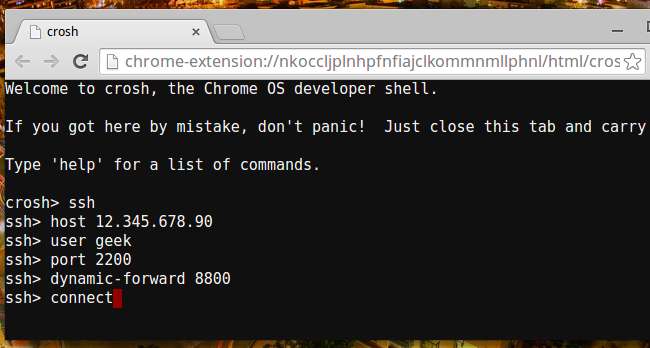
Anda juga dapat menggunakan resmi Google Aplikasi Secure Shell untuk ini. Luncurkan ekstensi dan masukkan detail server SSH di jendela masuk. Di kotak argumen, masukkan -D 8800 atau nomor port lain pilihan Anda.
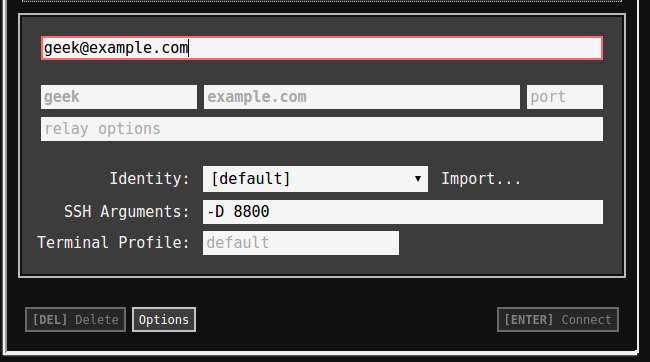
Langkah 2: Minta Chrome OS Menggunakan Tunnel
TERKAIT: 5 Hal Keren yang Dapat Anda Lakukan Dengan Server SSH
Terowongan sekarang terbuka, tetapi Chromebook Anda tidak akan menggunakannya secara otomatis. Anda harus menentukan terowongan sebagai proxy di Chrome, yang akan menyebabkan Chrome mengirimkan lalu lintasnya melalui terowongan.
Ada beberapa masalah di sini, karena Chrome OS biasanya tidak mengirimkan permintaan DNS melalui terowongan (lihat bug 29914 ). Ini karena Chrome OS menggunakan protokol SOCKS4 untuk terowongan secara default, meskipun itu mendukung protokol SOCKS5 yang lebih aman. Tidak ada opsi untuk memilih SOCKS5 saat menyiapkan proxy di antarmuka pengguna Chrome OS (lihat bug 199603 ).
Jika Anda tidak peduli bahwa permintaan DNS Anda dikirim melalui koneksi Anda saat ini, Anda dapat mengaktifkan proxy dengan cara biasa. Untuk melakukannya, buka laman Setelan Chromebook Anda dan centang opsi "Izinkan proxy untuk jaringan bersama" di bawah sambungan internet. Berikutnya, klik nama koneksi Internet Anda, klik tab Proxy, dan pilih "Konfigurasi proxy manual". Di sebelah kanan host SOCKS, masukkan "localhost" dan port yang Anda tentukan sebelumnya.
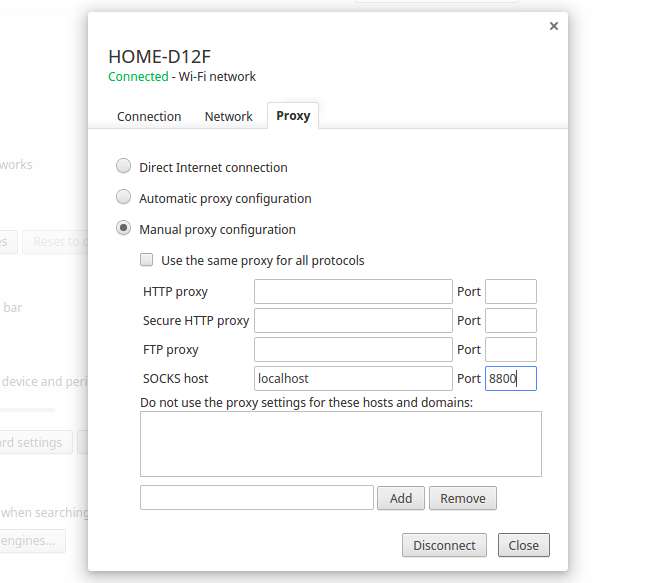
Untuk mengkonfigurasi proxy SOCKS5 dengan cara mudah, gunakan file Ekstensi Proxy SwitchySharp . Ini memungkinkan Anda untuk memasukkan detail yang sesuai dan memilih SOCKS5, menggunakan API proxy Chrome untuk mengubah pengaturan proxy Anda sehingga Chrome akan menggunakan proxy SOCKS5.
Gunakan halaman Opsi SwitchSharp untuk membuat profil proxy baru dan beri nama sesuatu seperti "SSH Tunnel." Di bawah Konfigurasi Manual dan di sebelah kanan Host SOCKS, masukkan "localhost" sebagai alamat dan masukkan nomor port yang Anda pilih sebelumnya. Pilih opsi "SOCKS v5". Saat Anda menggunakan profil proxy ini, ini akan meneruskan lalu lintas Anda melalui terowongan SSH.
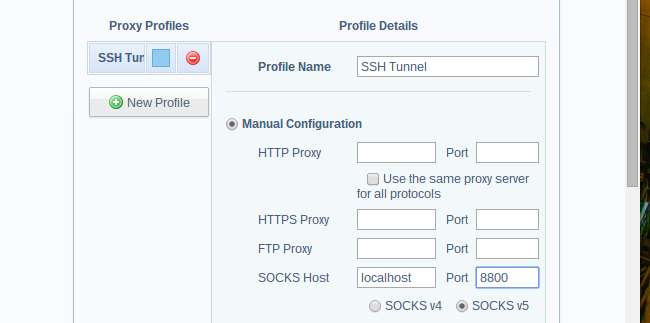
Jika Anda lebih suka tidak menggunakan ekstensi browser, Anda dapat membuat file konfigurasi otomatis proxy (PAC) Anda sendiri dan mengarahkan Chrome ke sana. Untuk melakukan ini, cukup gunakan editor teks ( Tidak adalah editor teks offline yang bagus untuk Chrome OS) dan masukkan teks berikut ke dalamnya:
fungsi FindProxyForURL (url, host)
{
return "SOCKS5 localhost:8800";
}
Tentu saja, Anda harus memasukkan porta yang Anda pilih sebelumnya jika Anda tidak memilih 8800. Simpan file teks dengan ekstensi file .pac - misalnya, Anda bisa menyimpannya di folder Downloads Anda.
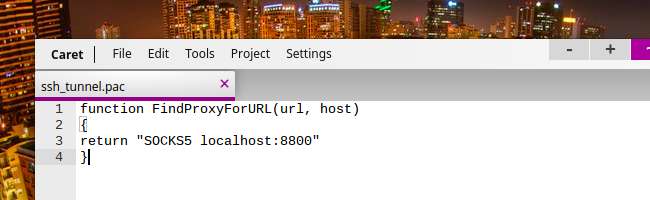
Sekarang Anda dapat mengunjungi kembali layar konfigurasi proxy dan memilih "Konfigurasi Proxy Otomatis". Masukkan jalur ke file .pac, baik yang disimpan di Chromebook Anda sendiri atau di server jarak jauh. Misalnya, jalur untuk mengakses folder unduhan Anda di Chrome OS adalah file: /// home / chronos / user / Downloads /. Jadi, karena kami menyimpan file kami dengan nama ssh_tunnel.pac, kami akan masuk file: ///home/chronos/user/Downloads/ssh_tunnel.pac sini.
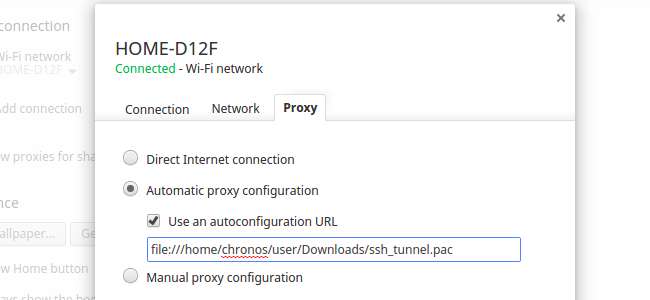
Jika Anda mulai melihat kesalahan koneksi saat menggunakan konfigurasi proxy, itu mungkin karena koneksi SSH Anda ditutup. Anda harus menyambungkan kembali ke server SSH dengan cara yang sama atau membatalkan penyetelan opsi proxy, memungkinkan Chromebook Anda untuk tersambung kembali ke Internet secara langsung.
Kredit Gambar: sigckgc di Flickr






